
สารบัญ:
- ผู้เขียน John Day [email protected].
- Public 2024-01-30 13:04.
- แก้ไขล่าสุด 2025-01-23 15:12.



เตรียมวัตถุดิบให้พร้อมใช้ แม้ว่าเราต้องการ
ในการใช้ Arduino PRO mini เราสามารถเริ่มใช้ Arduino UNO ได้ในตอนนี้ และเราจะเปลี่ยนกลับในภายหลัง
วัสดุ:
· แถบพิกเซลนีโอ (อันสั้นและอันที่จะใช้)
· Arduino UNO
· Arduino Pro Mini
· ตัวต้านทาน 330 โอห์ม
· เซ็นเซอร์เสียง
· สองเขียงหั่นขนม
· สายจัมเปอร์
ขั้นตอนที่ 1: ส่องสว่าง Neopixels
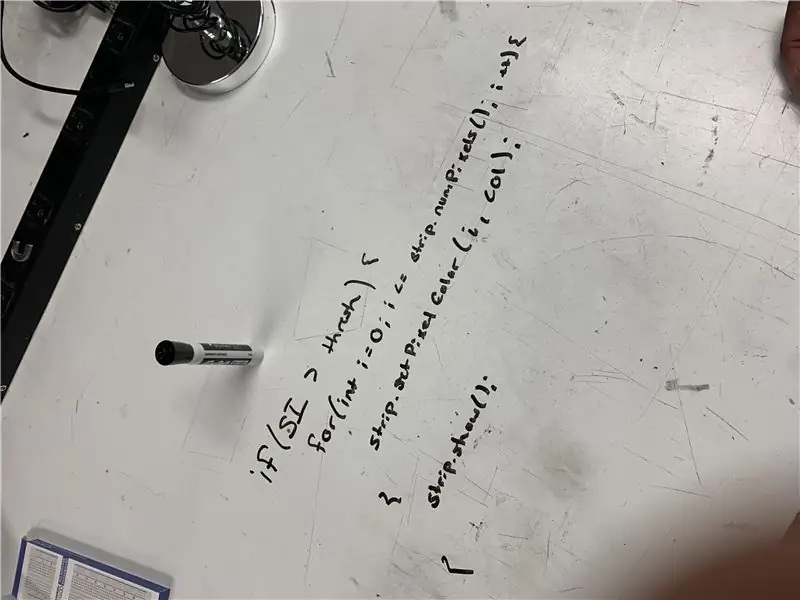

ตอนนี้เราต้องตรวจสอบว่าพิกเซล Neo สว่างขึ้นด้วยa.หรือไม่
รหัสง่าย ๆ เราจะตรวจสอบว่าเราสามารถสร้างสีที่ต่างกันได้หรือไม่
ขั้นตอนที่ 2: ทำให้แสงตอบสนองต่อเสียง
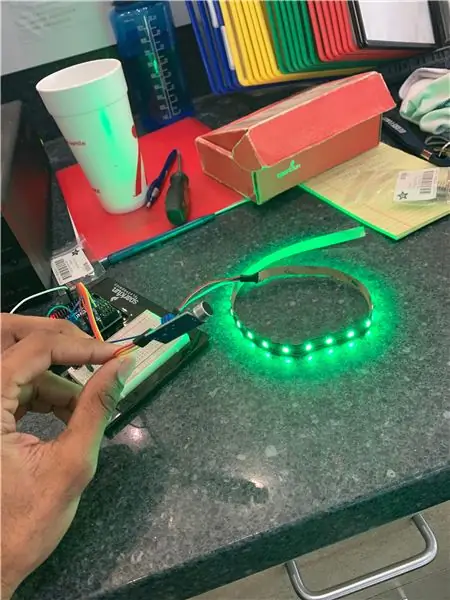
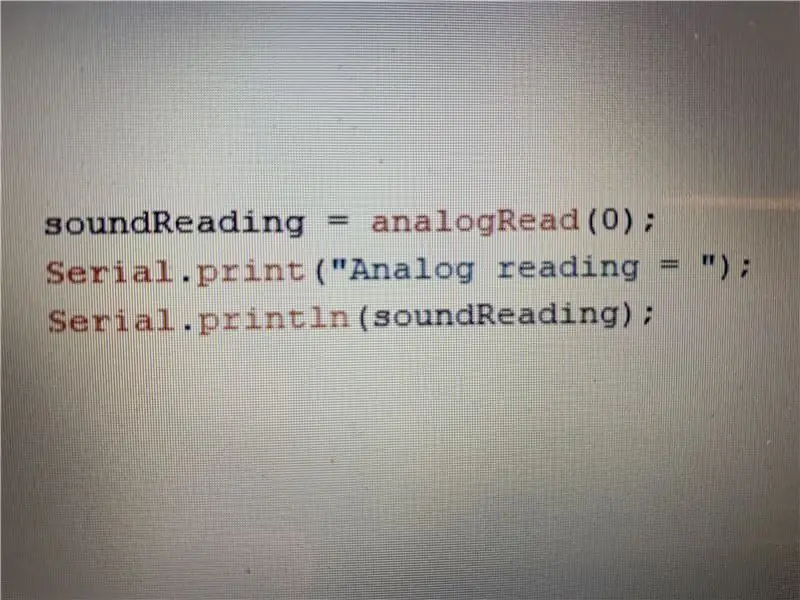
เชื่อมต่อเซ็นเซอร์เสียงและตรวจสอบว่าเซ็นเซอร์เสียงมีให้หรือไม่
เราค่าที่ถูกต้อง ค่าเหล่านี้ควรสมเหตุสมผล เมื่อคุณส่งเสียง ค่าควรแตกต่างจาก 200 ~ 700 ในกรณีของเรา แต่ตัวเลขเหล่านี้จะแตกต่างกันไปตามเซ็นเซอร์ต่างๆ
เซ็นเซอร์เสียงจะวัดปริมาตร ซึ่งแอมพลิจูดของความถี่ของเสียง ยิ่งแอมพลิจูดสูงเท่าใด การอ่านจากเซ็นเซอร์เสียงก็จะยิ่งสูงขึ้นเท่านั้น
ขั้นตอนที่ 3: เปลี่ยนสีพร้อมเสียง


ตอนนี้เรามีทั้งเซ็นเซอร์เสียงและพิกเซลนีโอทำงานแล้ว
เราสามารถเริ่มเล่นกับรหัสเพื่อให้แสงตอบสนองต่อเสียงที่คุณได้ยิน โปรดทราบว่าเซ็นเซอร์เสียงนั้นไวมากเมื่อพยายามทำให้ไฟโต้ตอบกับการอ่านเสียง
หลังจากที่คุณได้แนวคิดเกี่ยวกับวิธีการทำงานกับเซ็นเซอร์เสียงและแสงแล้ว คุณสามารถสร้างรหัสเพื่อปิดไฟเมื่อเสียงถึงแอมพลิจูดที่คุณเชื่อว่าถูกต้อง ในกรณีของเรา ค่าตัวเลขคือ “soundReading”= 500
รหัสที่ใช้สำหรับโครงการนี้จะแนบมาด้วยหากจำเป็น
ขั้นตอนที่ 4: สัมผัสสุดท้าย

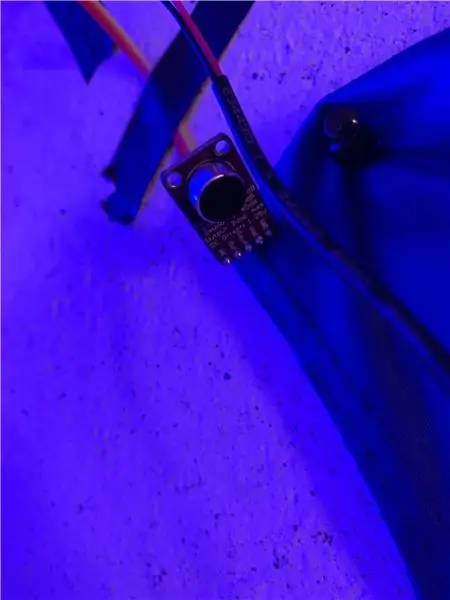

ขั้นตอนต่อไปประกอบด้วยการเชื่อมต่อทุกอย่างจาก
Arduino UNO เป็น Arduino pro mini ตรวจสอบให้แน่ใจว่าได้เปลี่ยนจำนวนพิกเซลที่ปรากฏบนแถบ
แนะนำ:
วิธีการสร้างเครื่องเล่น MP3 ด้วย LCD โดยใช้ Arduino และ DFPlayer Mini MP3 Player Module: 6 ขั้นตอน

วิธีการสร้างเครื่องเล่น MP3 ด้วย LCD โดยใช้ Arduino และ DFPlayer Mini MP3 Player Module: วันนี้เราจะสร้างเครื่องเล่น MP3 พร้อม LCD โดยใช้ Arduino และ DFPlayer mini MP3 Player Module โครงการสามารถอ่านไฟล์ MP3 ในการ์ด SD และสามารถหยุดชั่วคราว และเล่นเหมือนเครื่องเมื่อ 10 ปีที่แล้ว และยังมีเพลงก่อนหน้าและเพลงถัดไปที่สนุก
วิธีการตั้งค่า OSMC ด้วย Hyperion บน Raspberry Pi ด้วย WS2812b Led Strip: 8 ขั้นตอน

วิธีการตั้งค่า OSMC ด้วย Hyperion บน Raspberry Pi ด้วย WS2812b Led Strip: บางครั้งฉันพูดภาษาอังกฤษได้ดีมาก บางครั้งก็ไม่มี… สิ่งแรกเลย นี่เป็นการสอนครั้งแรกของฉันและภาษาอังกฤษไม่ใช่ภาษาแม่ของฉัน ดังนั้นโปรดอย่ากดดันฉันมากเกินไป นี่จะไม่เกี่ยวกับวิธีการสร้างเฟรมที่ง่าย มันเกี่ยวกับการติดตั้ง
Blinds Control ด้วย ESP8266, Google Home และ Openhab Integration และ Webcontrol: 5 ขั้นตอน (พร้อมรูปภาพ)

การควบคุมมู่ลี่ด้วย ESP8266, Google Home และ Openhab Integration และ Webcontrol: ในคำแนะนำนี้ ฉันจะแสดงให้คุณเห็นว่าฉันเพิ่มระบบอัตโนมัติให้กับมู่ลี่ของฉันอย่างไร ฉันต้องการเพิ่มและลบระบบอัตโนมัติได้ ดังนั้นการติดตั้งทั้งหมดจึงเป็นแบบหนีบ ส่วนหลักคือ: สเต็ปเปอร์มอเตอร์ ตัวขับสเต็ปควบคุม bij ESP-01 เกียร์และการติดตั้ง
DIY IBeacon และ Beacon Scanner ด้วย Raspberry Pi และ HM13: 3 ขั้นตอน

DIY IBeacon และ Beacon Scanner ด้วย Raspberry Pi และ HM13: Story A beacon จะส่งสัญญาณอย่างต่อเนื่องเพื่อให้อุปกรณ์บลูทู ธ อื่น ๆ รู้ว่ามีอยู่ และฉันอยากได้บีคอนบลูทูธเพื่อติดตามกุญแจมาตลอด เพราะฉันลืมเอามันมาเหมือน 10 ครั้งในปีที่แล้ว และฉันก็เกิดขึ้น
วิธีสร้าง CubeSat ด้วย Arduino ด้วย Arducam: 9 ขั้นตอน

วิธีสร้าง CubeSat ด้วย Arduino ด้วย Arducam: ในรูปแรก เรามี Arduino และเรียกว่า "Arduino Uno"ในรูปที่สอง เรามี Arducam และเรียกว่า "Arducam OV2640 มินิ 2MP"พร้อมกับภาพที่สอง มีวัสดุที่คุณต้อง
